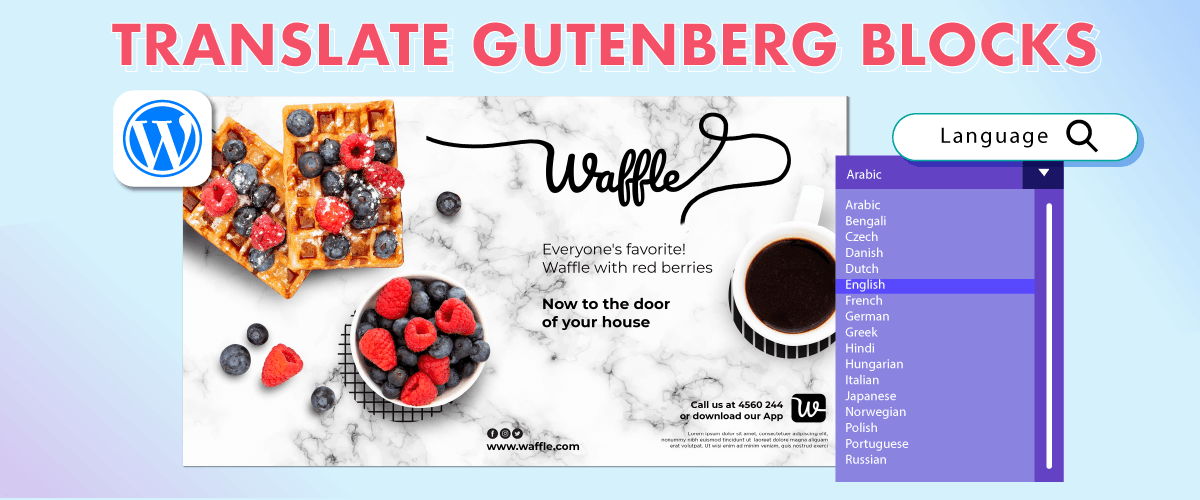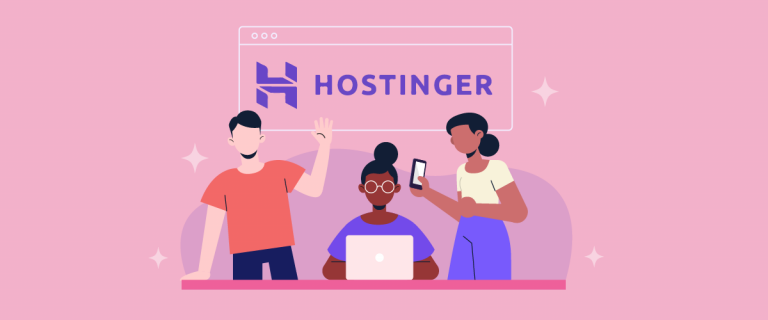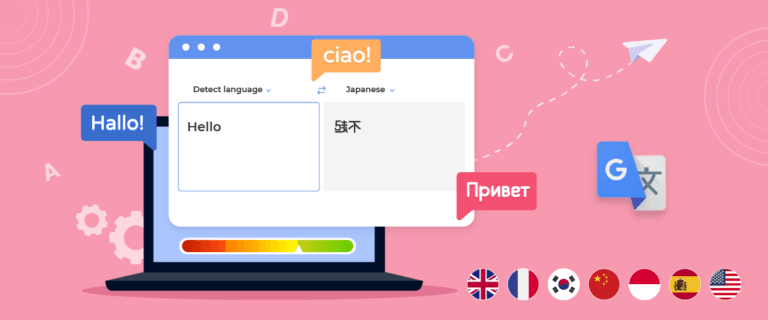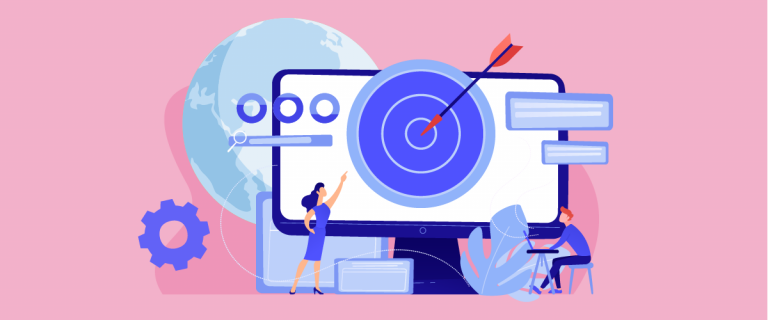对于 WordPress 用户来说,您可能已经熟悉这一编辑器。 Gutenberg 是 WordPress 5.0 中引入的基于块的编辑器。 古腾堡提供了可视化编辑界面,简化了内容创建过程。
对于古腾堡用户,您是否将此编辑器翻译成各种语言? 翻译古腾堡块允许非英语用户更好地访问和理解网站内容。 因此,您将获得比以前更高的网站流量。
在本文中,我们将讨论如何在 WordPress上手动和自动翻译古腾堡块。
什么是古腾堡积木?
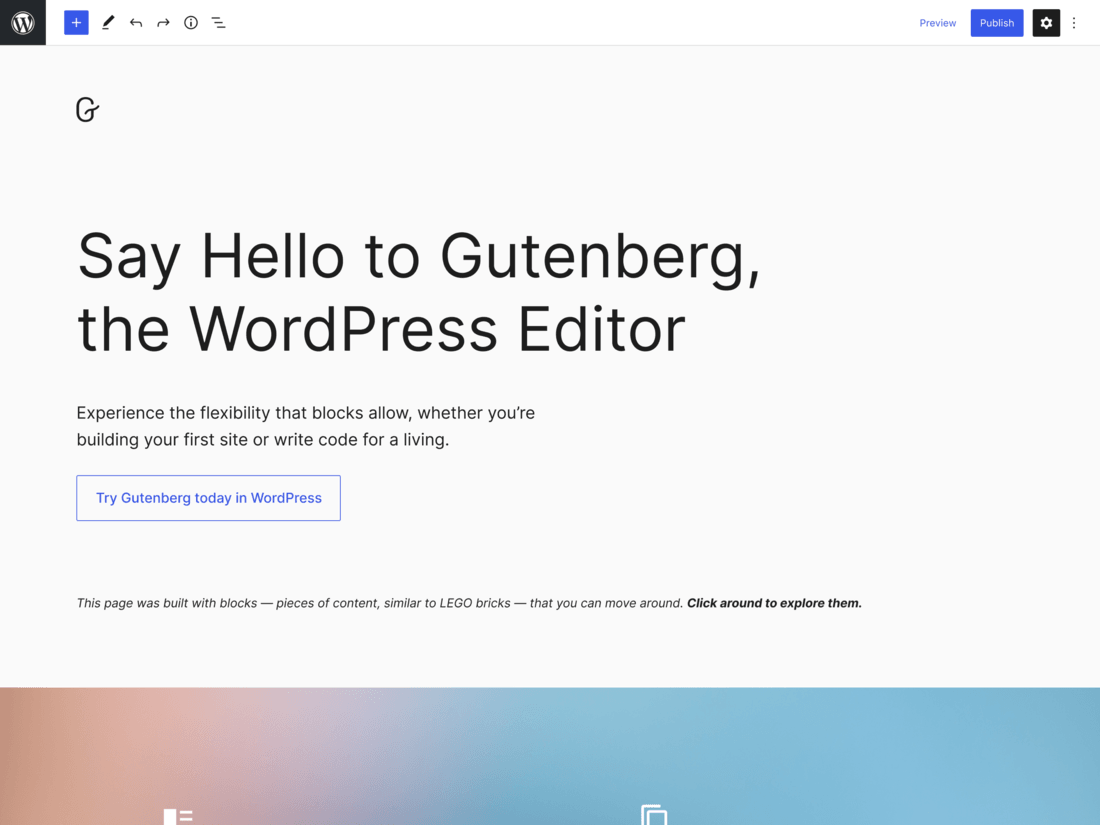
如前所述,古腾堡块是 WordPress中古腾堡编辑器的构建块。 它们允许用户以更灵活和模块化的方式创建、编辑和自定义内容。 每个块代表特定的内容或功能,并且可以独立添加、重新排列和设计样式。
您可以使用多种类型的古腾堡积木,包括:
- 文本块
- 媒体块
- 格式化块
- 布局块
- 小部件块
在我们讨论如何在 WordPress上翻译古腾堡块之前,以下是一些需要您根据用户偏好将编辑器翻译成多种语言的事情。
- 用户体验一致性:通过翻译 Gutenberg 块,您可以提供跨网站不同语言版本的用户体验。 以首选语言访问您网站的用户会发现内容熟悉且更易于浏览。
- 功能本地化:某些块,例如联系表或交互元素,可能需要翻译以保持功能完整。 用户应该能够以他们喜欢的语言与这些块进行交互。
- SEO 优势:翻译块可以显着提高您的网站在各种语言市场的搜索引擎中的可见度。 它可以帮助您定位关键字并优化内容以获得更好的排名和自然流量。
了解在 WordPress上翻译古腾堡块的好处之后,您是否更有兴趣了解如何翻译它们? 在此之前,来吧,找出您需要执行的最佳实践是什么。
在 WordPress中翻译古腾堡块的最佳实践
在 WordPress中翻译古腾堡块时,遵循最佳实践以获得准确和高质量的翻译非常重要。 以下是翻译古腾堡块的一些最佳实践:
- 规划您的翻译策略:决定您是要翻译整个网站还是特定页面。 这将帮助您有效地分配资源并确定翻译工作的优先级
- 使用可信翻译插件:选择完全支持古腾堡块并提供可靠翻译功能的可信翻译插件。 确保插件定期更新,与您的WordPress
- 组织翻译内容:以一种便于翻译的方式组织内容。 对可翻译内容使用单独的块,避免将文本直接嵌入图像或使用不可翻译的块类型。
- 注意文本长度和格式:不同的语言有不同的句子结构和单词长度。 确保翻译后的文本适合 Gutenberg 块布局,而不会产生设计问题。
- 检查和编辑翻译:检查和编辑翻译内容的准确性、语法和流畅性。 确保翻译的块以目标语言自然地阅读。 检查是否有翻译错误,并进行修改。
- 优化翻译块的搜索引擎优化:对每种翻译语言进行关键字研究。 注意元标记、URL、图像替代文本和其他 SEO 元素
- 翻译块测试:预览翻译页面以确保古腾堡块显示正确的翻译。
这些是在 WordPress上翻译古腾堡块时的一些最佳实践。 在 WordPress上翻译古腾堡块有两种方法,即手动和使用多语言翻译服务或插件自动翻译。
使用谷歌翻译手动翻译古腾堡块
第一种方法是使用谷歌翻译手动翻译古腾堡块。 通过手动翻译,您必须手动将古腾堡块中包含的内容逐一复制到谷歌翻译中。
以下是通过谷歌翻译翻译古腾堡块的一些步骤。
打开 WordPress,然后打开要翻译的帖子或文章。 在该副本之后,例如在以下帖子的第二块中。
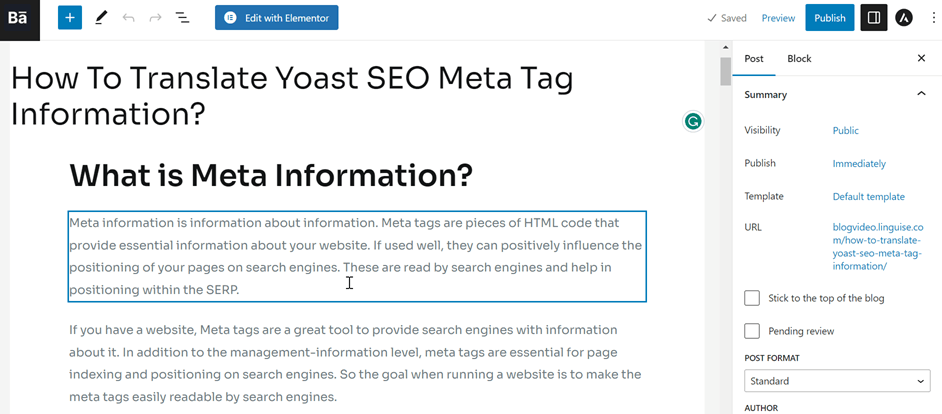
下一步是粘贴复制的内容,然后将其粘贴到谷歌翻译中。
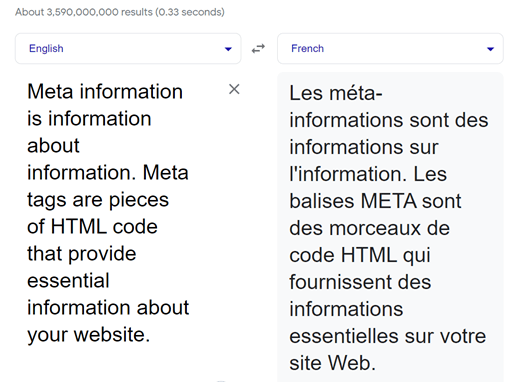
内容翻译完毕后,将翻译结果复制回 WordPress的古腾堡块中。
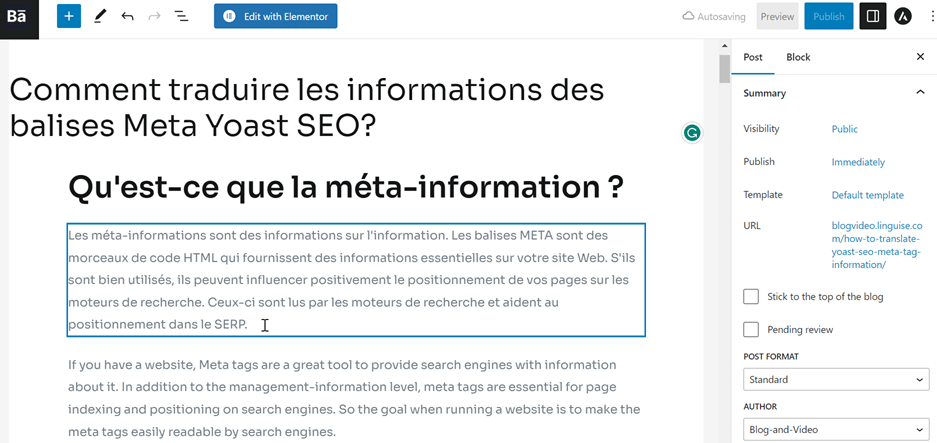
到这里,您已经使用 Google 翻译成功翻译了 WordPress 上的古腾堡块。 除了谷歌翻译之外,实际上还有很多其他工具可供选择,例如 DeepL。
使用谷歌翻译在 WordPress 上翻译古腾堡块需要您一次手动复制一个内容,这肯定会花费更多时间,尤其是在需要翻译大量内容的情况下。
这种方法最重要的问题,除了消耗时间之外,是它不是搜索引擎的真正翻译。 为此,您需要使用真正的手动翻译或自动翻译插件。 您可以使用的一项翻译服务是Linguise 。
Linguise是一项自动翻译服务,可让您自动翻译WordPress编辑器。
为什么选择 Linguise 来翻译 WordPress中的古腾堡块?
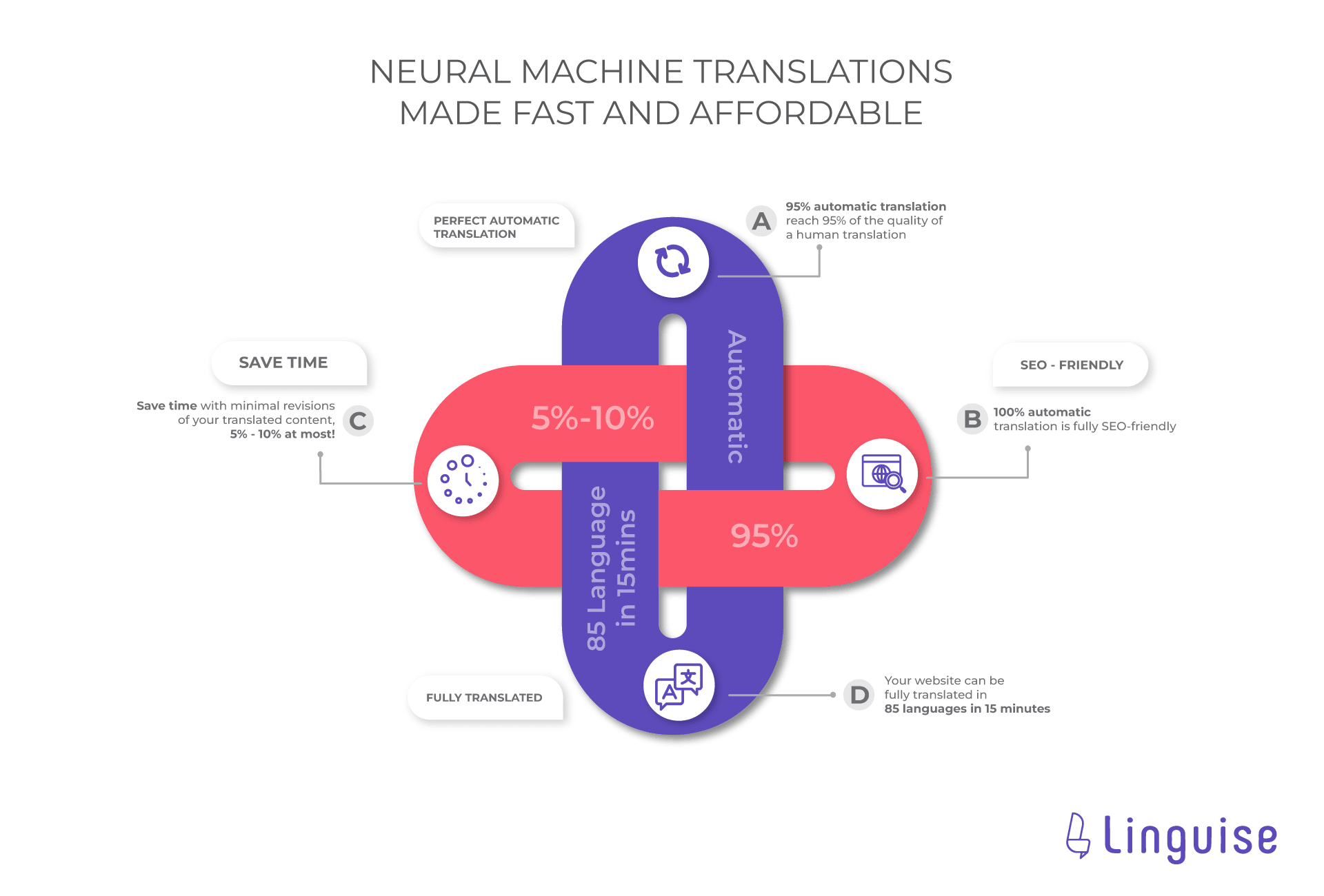
在可用的各种多语言插件和翻译服务中,为什么要选择 Linguise 作为翻译古腾堡块的工具? 以下是您应该选择 Lingiuise 的一些原因。
- 与古腾堡块兼容: Linguise兼容用于所有类型的WordPress编辑器,其中之一就是古腾堡。 因此, Linguise插件中的所有功能都可以用于翻译古腾堡块。
- 前端实时编辑器功能:实时编辑器也是一个同样有趣的功能。 WordPress首页上翻译块
- 100% SEO 友好:使用Linguise ,您不必费心考虑 SEO 优化,因为Linguise提供了自动生成替代 URL、语言和默认语言标签。
- 完美的自动翻译: Linguise与人工翻译的准确率高达 97%。 这样,古腾堡块翻译的结果将看起来更自然,即使它使用神经网络翻译。
如何使用 Linguise在 WordPress 上翻译古腾堡块
现在我们将立即讨论如何在 WordPress上翻译古腾堡块。 为了在 WordPress上翻译编辑器,您必须遵循几个步骤。
#1 注册语言并获取 API 密钥
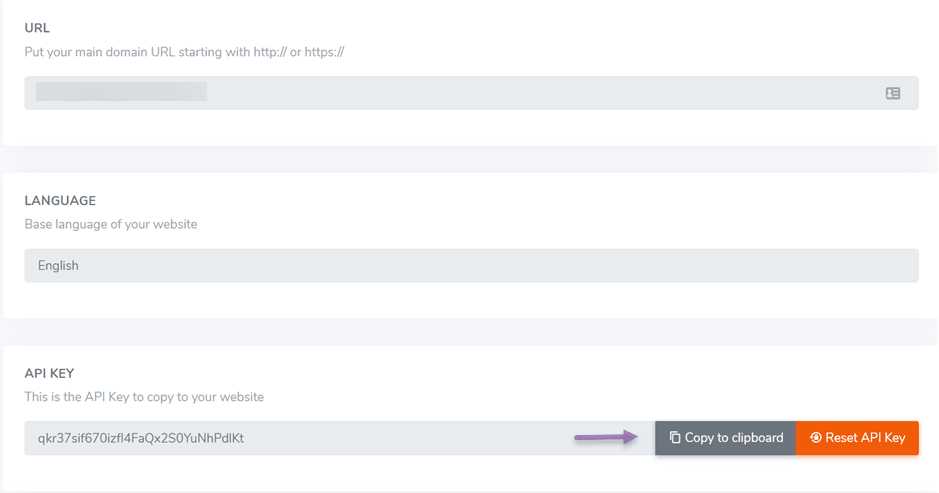
#2 添加翻译的目标语言
第二步是添加您要为网站访问者提供翻译的语言。 要添加一种语言,只需写下您想要的语言,然后在TRANSLATE URLS部分选择您是否要在所有页面上翻译,如果是,请选择Yes然后保存。
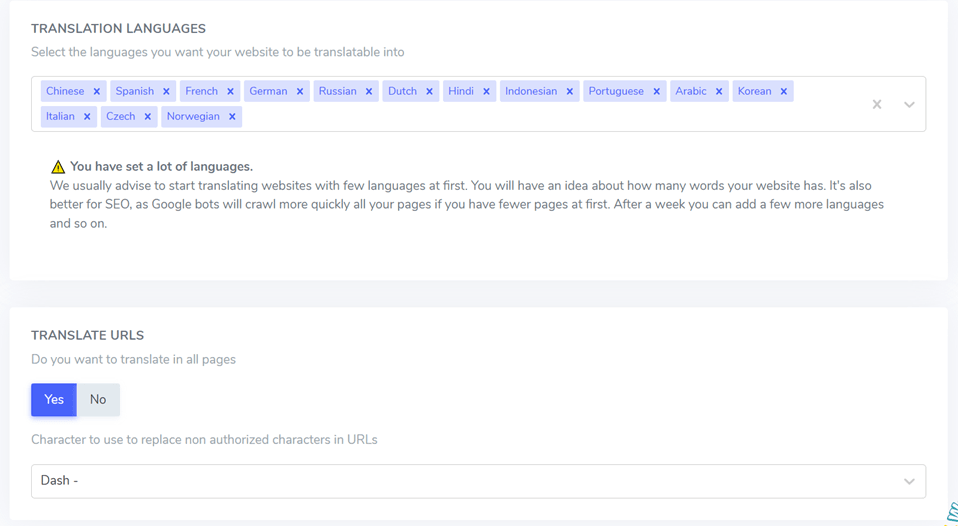
#3 安装和设置 Linguise 插件
Linguise板上进行设置后,下一步是安装和配置Linguise插件。 首先,打开WordPress仪表板,然后选择插件菜单 > 添加新项 > 语言 > 安装 > 激活。
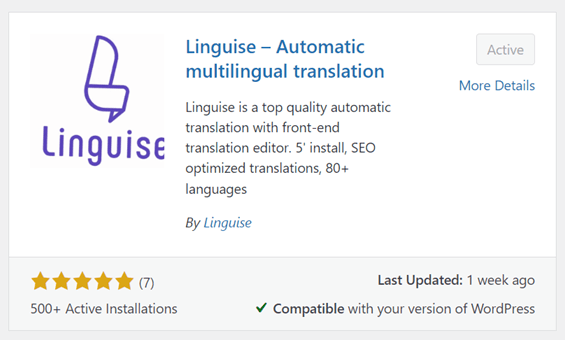
然后您将可以访问Linguise设置页面。 在下一列中,您可以粘贴之前复制的 API 密钥,然后单击应用,以便您的Linguise插件可以连接到 Gutenberg 块。
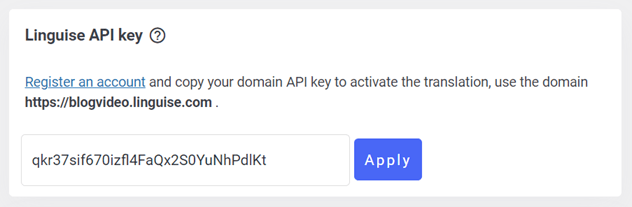
除了连接 API 密钥外,您还需要设置 WordPress 中的显示语言,以便用户更轻松地翻译古腾堡块。
在语言列表显示中,您可以设置语言切换器的位置、按钮形状和语言符号。 设置完成后,选择保存以保存更改。
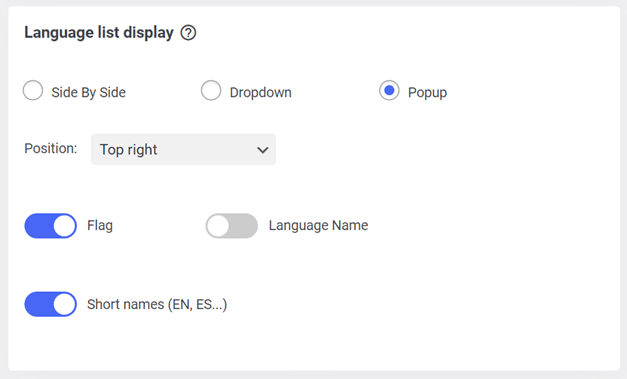
#4 准备翻译内容
在开始翻译过程之前,请确保您的内容布局合理并准备好进行翻译。 使用 Gutenberg 块,为每个可翻译的段落内容创建单独的块,例如标题、说明或您要翻译的任何其他类型的块,如下图所示。
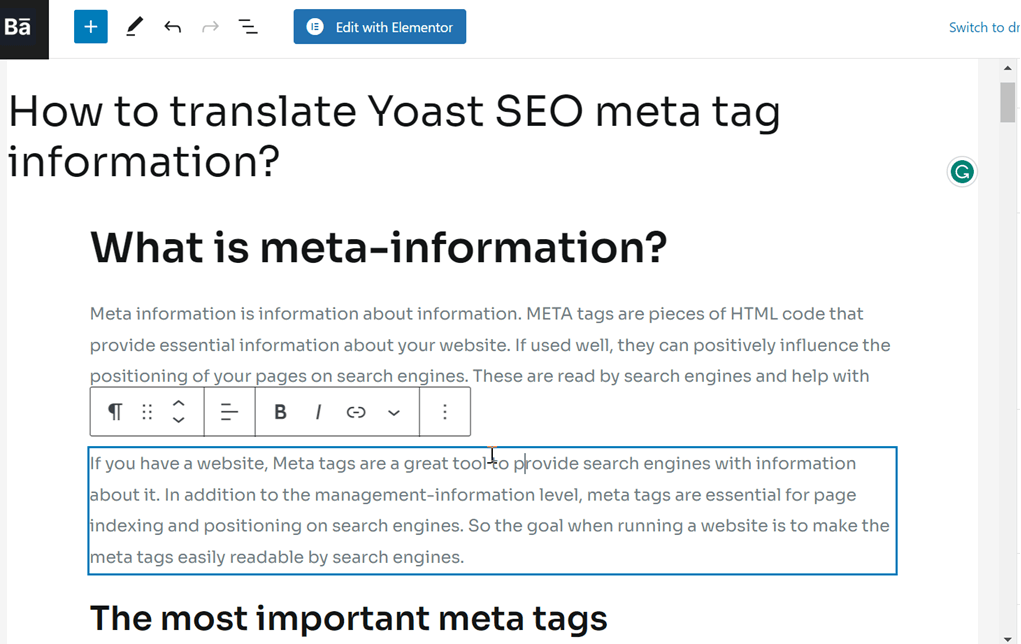
#5 使用 Linguise在 WordPress 中翻译古腾堡块
如果内容已经发布,现在是查看古腾堡块翻译结果的时候了,如下所示。
在右上角有一个语言切换器,您可以使用它来选择目标语言。 选择语言后,古腾堡会阻止自动翻译内容。
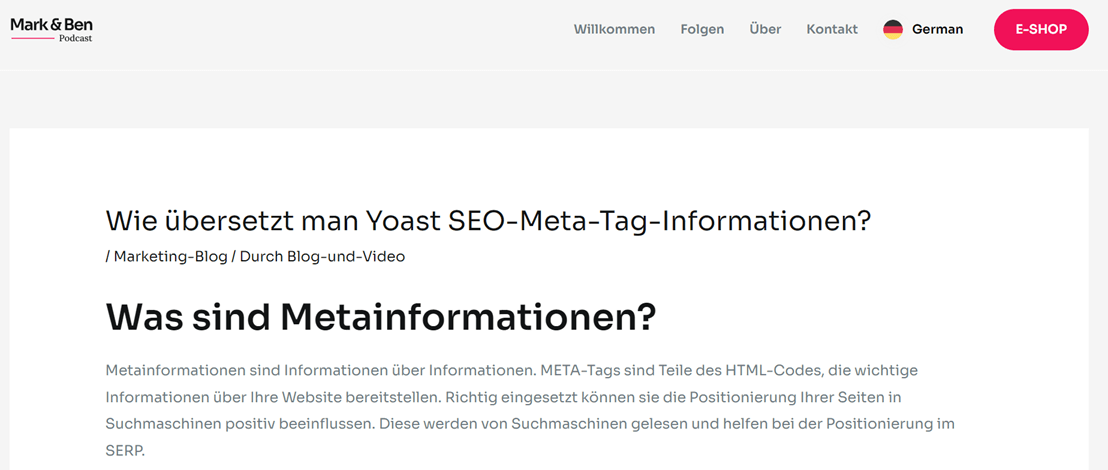
使用实时编辑器 Linguise翻译古腾堡块
除了自动翻译,如上所述, Linguise 还具有实时编辑器功能,可让您直接在网站首页或直接在古腾堡区块中进行翻译。
Linguise中翻译,请转至Linguise仪表板 > 实时编辑器 > 打开实时编辑器 > 选择语言 > 翻译。
这里我们将尝试翻译 WordPress中的其中一个页面。 要直接翻译,只需选择要翻译的块即可。
稍后会出现如下显示,在法语翻译部分,您可以立即输入您认为更正确的吸收语言文化的翻译结果。
之后单击保存以保存更改。
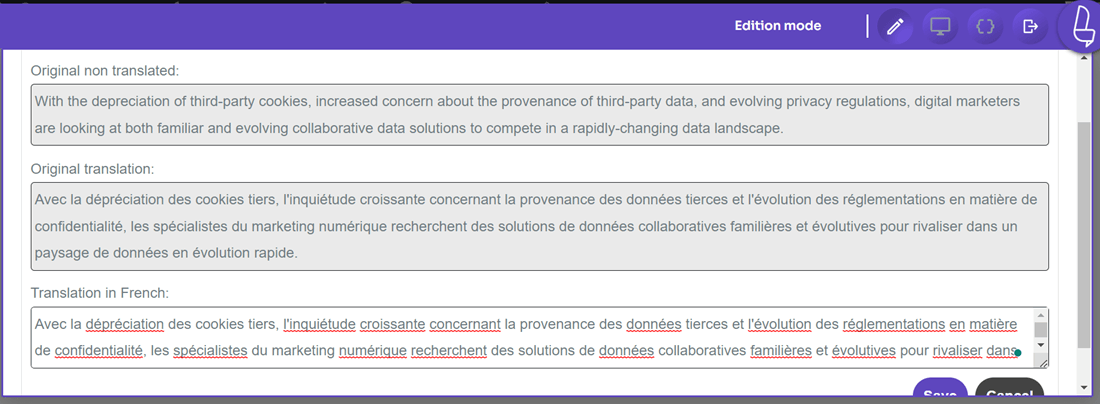
结论
现在您知道如何在 WordPress 中翻译古腾堡块,可以使用 Google Translate 手动翻译,也可以使用 Linguise自动翻译。
Linguise 是那些想要快速翻译 Gutenberg 块的人的正确选择,在不到 15 分钟的时间内,您的网站可以翻译 80 多种语言。
除了速度快之外, Linguise 还易于使用且价格实惠,只要使用 1 个月的试用版,您甚至可以免费使用 Linguise 。 免费注册一个帐户,立即在您的 WordPress 中翻译古腾堡块!